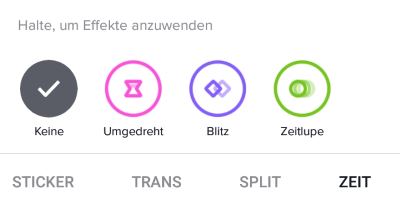Wie kann man bei Tik Tok ein Video rückwärts abspielen lassen? Wo findet man den Rückwärts-Effekt in der Tik-Tok-App? So ähnlich wird unter Umständen mal die Frage von dem einen oder anderen Nutzer von Tik Tok aussehen, der sein Video gerne so schneiden möchte, dass es rückwärts abgespielt wird. Über den Effekt kann man einige coole Videos schneiden, zum Beispiel in Verbindung mit Wasser, welches durch den Effekt dann wieder zurückfließt. Doch wo findet man den Effekt und wie funktioniert das bei Tik Tok unter Android oder auf dem iPhone? Wenn Du dir gerade die gleiche Frage stellt, dann kann dir diese Anleitung vielleicht weiterhelfen.
Tik Tok Video rückwärts aufnehmen
Wenn Du bei Tik Tok ein Video rückwärts aufnehmen möchtest, dann gibt es dafür zwei Möglichkeiten. Während man das Video früher meist noch ganz normal über die Kamera-App aufnehmen und dann über eine App rückwärts abspielen lassen musste, kann man heutzutage den Rückwärts-Filter in der Tik-Tok-App verwenden. Wie dieser funktioniert und wo man diesen finden kann, dass erklären wir im Folgenden.
Rückwärts-Effekt in der Tik Tok App auswählen
- Starte Tik Tok und nehme ganz normal ein Video auf.
- Vor dem Upload kannst Du das Video noch bearbeiten und mit Effekten/Filtern versehen. Tippe im Bearbeitungsmodus auf „Effekte bearbeiten“.
- Unter den „Zeit“-Effekten findest Du „Umgedreht“, was nichts anderes ist als ein rückwärts abspielen. Daneben findet man her auch den Blitz- (Vorspulen) und Zeitlupen-Effekt. Tippe als auf „Umgedreht“ und schon wir dein Video rückwärts abgespielt
Video über Kamera aufnehmen und „umdrehen“
Da man bei Tik Tok auch weiterhin bereits erstellte Videos aus der Galerie hochladen kann, könntest Du das Video auch ganz normal über die Kamera-App aufnehmen und dann über eine Videobearbeitungs-App umdrehen, um es rückwärts abspielen zu lassen. Das bearbeitete Video kannst Du dann bei Tik Tok aus der Galerie auswählen, hochladen und posten.
Auf der nächsten Seite zeigen wir dir, wie man bei Tik Tok die Schriftart ändern kann.